
Windows 11 PC'nizin GPU'nızı kullanarak oyun ve video performansını artırabilen, donanım hızlandırılmış GPU çizelgesi olarak adlandırılan gelişmiş bir ayarla birlikte gelir. Özelliğin nasıl etkinleştirileceğini ve böylece potansiyel olarak bir performans artışı elde etmeyi göstereceğiz.
Donanım hızlandırılmış GPU zamanlaması nedir?
Genellikle, bilgisayarınızın işlemcisi bazı görsel ve grafik yoğun verilerini arayır. GPU Render Böylece oyunlar, multimedya ve diğer uygulamalar sorunsuz çalışır. CPU, çerçeve verilerini toplar, komutları atar ve GPU'nun çerçeveyi oluşturabilmesi için birer birer önceliklendirir.
Donanım Hızlandırılmış GPU çizelgeleme özelliği ile GPU'nun zamanlama işlemcisi ve bellek (VRAM) aynı çalışmayı üstlenir ve çerçeveleri oluşturmak için partilerde çalışır. Bu şekilde, GPU'nuz işlemciyi bazı işlerden rahatlatır ve PC'nizin daha iyi çalışmasını sağlamak için gecikmeyi azaltır.
İLGİLİ: Windows 10'da hangi GPU'nun hangi GPU kullandığını seçmek
Bu özellik çalışmasını yapmanız gerekenler
Bu özellik ile giriş yaparken Windows 10 May 2020 Güncelleme , hala Windows 11'de devre dışı bırakıldı. Ayrıca, bilgisayarınızın bir NVIDIA'ya (GTX 1000 ve Sonra) veya AMD (5600 seri veya daha sonra) olması gerekir. grafik kartı En son grafik sürücüsü ile.
Ne yazık ki, özelliği kullanarak en iyi performansı çıkardığı bilinen herhangi bir özel donanım kombinasyonu (CPU ve GPU) yoktur. Dolayısıyla kilometreniz, PC'nizdeki CPU, GPU ve Grafik Sürücülerine bağlı olarak bu özelliğe göre değişebilir.
İşte Windows 11 PC'nizde nasıl etkinleştirebilirsiniz.
Windows 11'de Donanım Hızlandırılmış GPU zamanlamasını etkinleştirin
Başlamadan önce, bu iyi bir fikirdir. Grafik sürücülerini güncelle PC'nizde.
Başlamak için, "Ayarlar" uygulamasını açmak için Windows + I tuşlarına basın. "Sistem" bölümünden, sağ taraftan "Ekran" seçeneğini seçin.
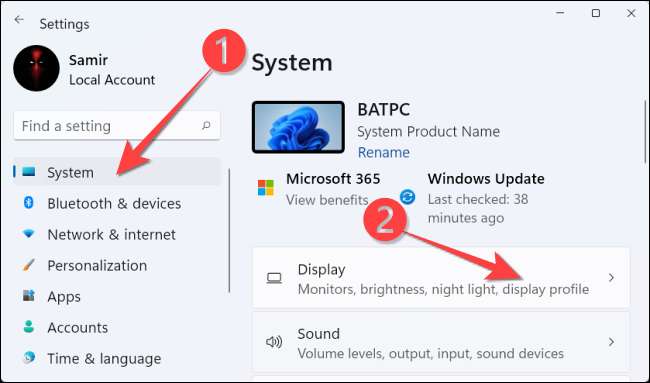
"İlgili Ayarlar" bölümünden, "Grafikler" seçeneğini seçin.
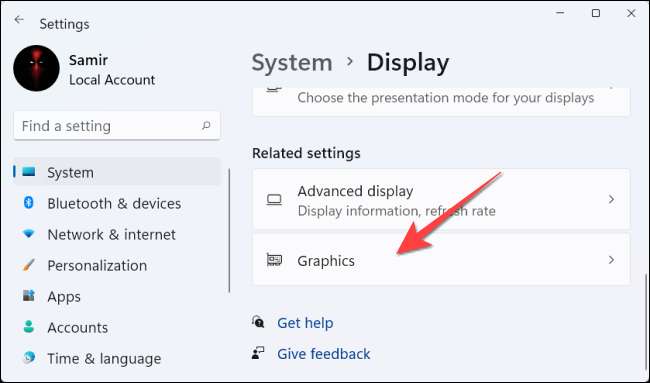
"Varsayılan Grafik Ayarlarını Değiştir" i seçin.
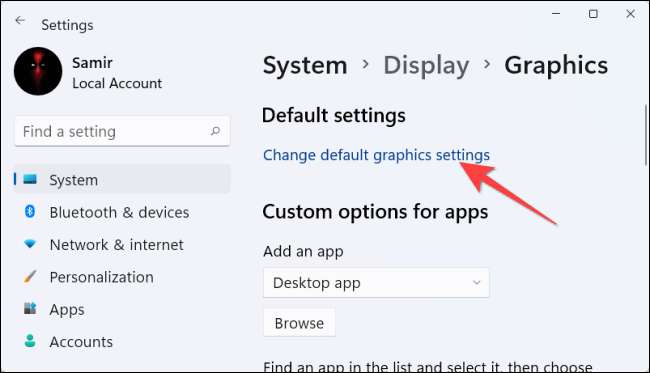
Ardından, "Donanım Hızlandırılmış GPU Çizelgesi" altındaki şalter üzerinde geçiş yapın ve görünen kullanıcı erişim kontrol isteminden "Evet" i seçin.

Bundan sonra, "Ayarlar" uygulamasını kapatabilir ve değişikliği uygulamak için PC'nizi yeniden başlatabilirsiniz.
Microsoft Eyaletleri hemen önemli değişikliklere şahit olmayabilir. Howver, eğer bu özellik, gelişmek yerine PC'nizin performansını engellerse, onu devre dışı bırakabilirsiniz.
Bunun için, Revisit Ayarları ve GT; Sistem ve gt; Ekran ve GT; Grafik Ayarları ve GT; ve "Varsayılan Grafik Ayarlarını Değiştir" a tıklayın. Ardından, "Donanım Hızlandırılmış GPU Çizelgesi" altındaki anahtarı kapatın ve kullanıcı erişim kontrol isteminden "Evet" i seçin.
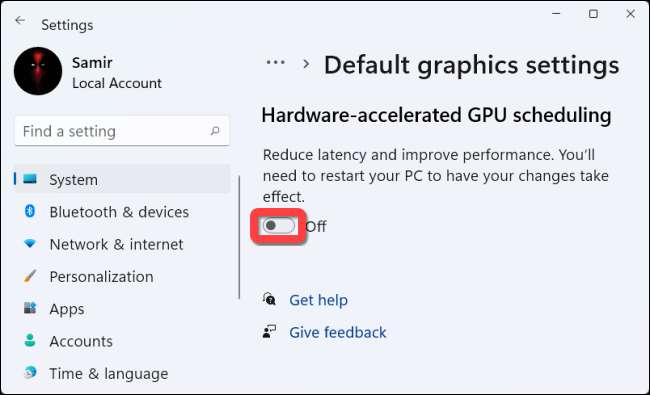
Bu kadar! Windows 11 PC'nizdeki oyunları ve uygulamalar deneyimini geliştirip geliştirmeyi kontrol edebilirsiniz.
İLGİLİ: Grafik sürücülerinizi maksimum oyun performansı için nasıl güncellenir







